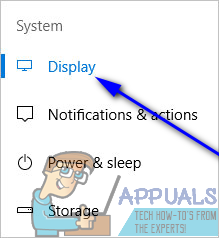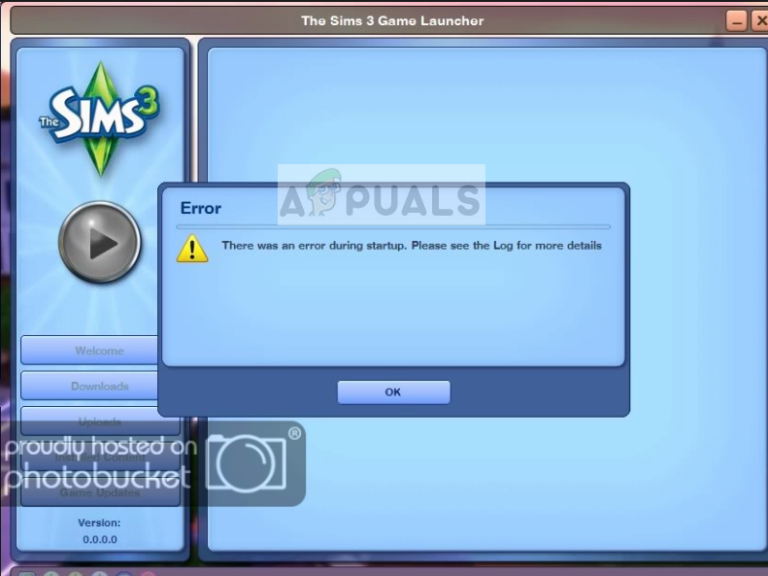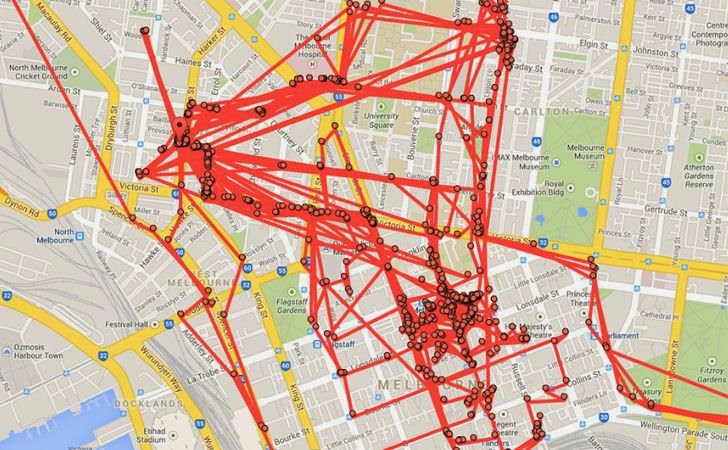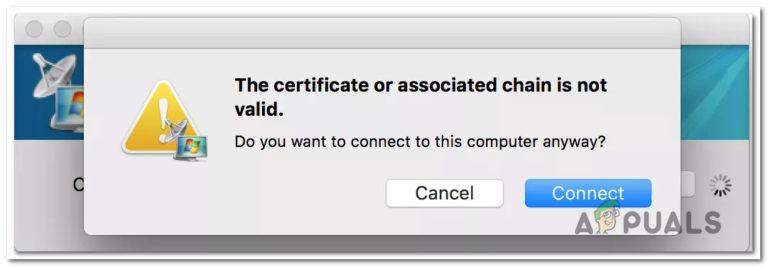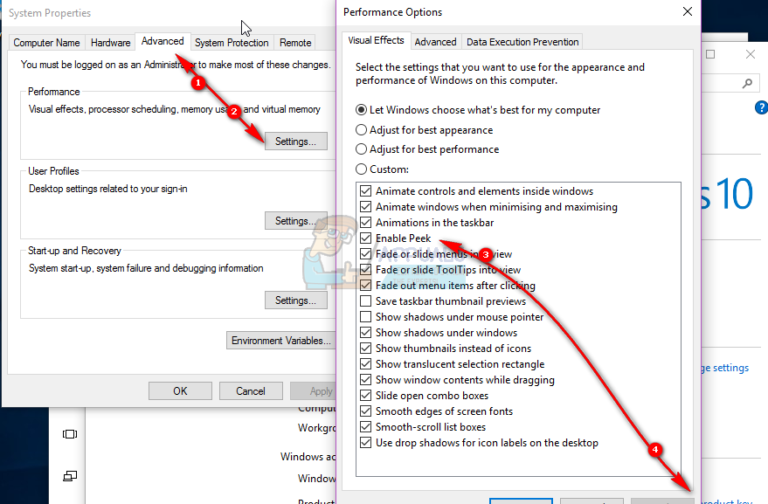Fix: Der Prozedureinstiegspunkt CreateDXGIFactory2 konnte nicht gefunden werden
Nach dem Upgrade auf Windows 10 und dem Aktualisieren der NVIDIA-Treiber sind bei einigen Benutzern Probleme mit Sweetfx aufgetreten. Die Benutzer mit installiertem Sweetfx versuchen, ein Spiel zu starten. Sie erhalten die Fehlermeldung. “Der Prozedureinstiegspunkt CreateDXGIFactory 2 konnte nicht in der dynamischen Linkbibliothek C: WINDOWS SYSTEM32 d3d11.dll gefunden werdenUnd das Spiel startet nicht. Andere Male nach dem Klicken OKDas Spiel startet normal, stürzt aber später im Spiel ab.
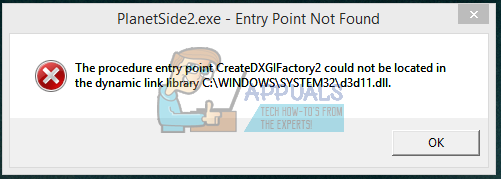
Dieses Problem ist auf einige Probleme zurückzuführen: ein Problem mit den neuesten NVIDIA-Treibern, Probleme mit den Dateien dxgi.dll und d3d11.dll sowie Inkompatibilitätsprobleme mit sweetfx. Wir werden dies beheben, indem wir versuchen, zu früheren Treiberversionen zurückzukehren, Sweetfx zu deinstallieren und schließlich das Problem mit der betreffenden DLL zu beheben.
Methode 1: Sweetfx deinstallieren
Es wurde festgestellt, dass Sweetfx Probleme mit bestimmten Spielen verursacht hat. Nach der Deinstallation können Sie es versuchen VibranceGUI als Alternative.
- Öffne den Windows Explorer und gehe in das Spielverzeichnis (zB CS: GO). Sie finden dies normalerweise in der C: Programme oder C: Programme (x86)
- Löschen alle Sweetfx-Dateien aus dem Spielordner.

- Versuchen Sie, das Spiel neu zu starten, um zu bestätigen, ob es jetzt funktioniert.
Methode 2: Behebung der fehlerhaften DLL
- Öffne den Windows Explorer und gehe in das Spielverzeichnis (zB CS: GO). Sie finden dies normalerweise in der C: Programme oder C: Programme (x86)
- Lokalisieren dllKlicken Sie mit der rechten Maustaste darauf und benennen Sie es in um d3d11.dll. Wenn Sie dxgi.dll nicht finden können, gehen Sie zu C: Windows System32 und kopieren Sie es von dort in den Spielordner.
- Versuchen Sie erneut, das Spiel zu starten, um festzustellen, ob es jetzt funktioniert.
Methode 3: Zurücksetzen von NVIDIA-Treibern
Einige Benutzer wiesen auf die neuesten NVIDIA-Treiber hin. Sie sollten versuchen, ein Rollback durchzuführen, um das Problem zu beheben.
- Laden Sie die letzte funktionierende Version Ihres NVIDIA-Treibers für Ihren PC von herunter Hier.
- Entfernen Sie alle vorhandenen NVIDIA-Grafiktreiber mit Dienstprogramm zur Deinstallation des Treibers anzeigen. Es wird empfohlen, diese Aktion im abgesicherten Modus auszuführen. (siehe Methode 1 unter) https://appuals.com/how-to-fix-display-adapter-or-gpu-showing-yellow-exclamation-mark/
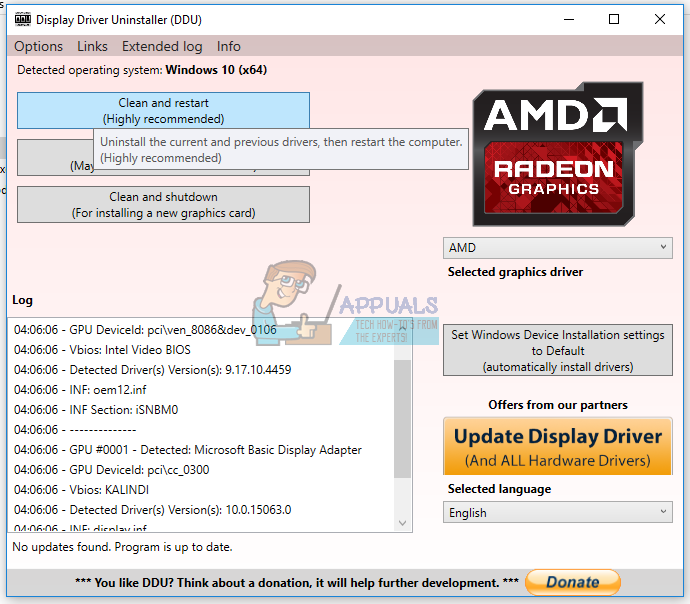
- Installieren Sie die Treiber, die Sie in Schritt 1 heruntergeladen haben. Starten Sie dazu die ausführbare Datei und befolgen Sie die Installationsanweisungen zum Abschluss.
- Starten Sie Ihren PC neu, um die Installation abzuschließen, und starten Sie das Spiel erneut, um festzustellen, ob es diesmal funktioniert.